git基本操作
1 -------------------------------------------------------------------------- 2 分支操作 3 -------------------------------------------------------------------------- 4 1. git branch // 可以查看当前拥有的分支 5 2. git checkout 分支名称 // 可以直接跳转到分支 6 3. git checkout -b 分支名称 // -b 是创建分支 并进入 7 4. git log // 查看推送版本 8 5. 如果出现 未清洁树 情况下是因为 已经commit 了 但是还没推送做修改 9 6. git stash // 可以将修改的东西暂存起来, 然后再把远程代码拉下来 再push这个暂存的 若add了 也等同于暂存 进行 pull date 10 7. git stash pop // 可以将暂存起来的 取出来 11 8. git merge 分支名(dev) --squash // 将dev拉下来的代码 合并到当前分支 log版本 只会压成一个 显示 12 9. git branch -vv // 查看分支的父分支 13 10.git reset --hard origin/dev //强行把dev分支代码覆盖本地, 14 11、git push origin --delete (dev)分支名 // 删除远程分支 15 12、git branch -D (master)
13、git reset --haed 32423455(版本号) // 回退到某个版本
14、git fetch // 同步所有远程分支到本地
--------------------------------------------------------------------------
tag标签操作
--------------------------------------------------------------------------
15、git tag tag名称 // 新建一个标签,默认为HEAD
16、git tag -a tag名称 -m "说明" //指定标签信息
17、git tag // 查看所有标签
18、git push origin --tags // 提交到远程服务器上(提交本地所有的tag) git push origin v1.0 (提交某个标签到远程)
19、git tag --list // 查看已有tag列表
20、git tag -d tag版本号 // 删除本地tag标签
21、git push origin :ref/tags/版本号 // 删除远端服务器的标签 16 -------------------------------------------------------------------------- 17 设置密钥ssh 18 -------------------------------------------------------------------------- 19 1. cd ~/ssh 切换到密钥 20 2. ls 查看本机是否存在密钥, 包含 id_rsa / id_rsa.pub 文件 表示存在密钥 21 3. ssh-keygen -t rsa -C 'email@163.com' 生成密钥 => Enter 输入密码 22 4. cat ~/ssh/id_rsa.pub 查看公钥 23 5. to github or gitlab bind ssh-keygen 24 6. ssh -T git@github.com 检验密钥是否在工作 25 26 -------------------------------------------------------------------------- 27 提示 28 -------------------------------------------------------------------------- 29 1. CONFLICT 提示拉取数据有冲突 需要去进行修改 30 2. Squash commit -- not updating HEAD 31 Automatic merge failed; fix conflicts and then commit the result. 32 在合并过程中有更改代码 并且 commit 之后 再远程拉代码下来 合并到本地会报一个 33 这样的错 34 意思是 : 自动合并部分失败; 需要更改当前的冲突之后 push , 再将代码重新合并一次 35 解决合并 就ok 36 37 ---------------------------------------------------------------------------- 38 配置 39 ---------------------------------------------------------------------------- 40 1. git config --global alias.st status #git st // 取别名 快捷 41 git config --global alias.ck checkout #git co 42 git config --global alias.br branch #git br 43 git config --global alias.cm commit #git ci
我的提交信息(commit message)写错了
如果你的提交信息(commit message)写错了且这次提交(commit)还没有推(push), 你可以通过下面的方法来修改提交信息(commit message):
git commit --amend --only
这会打开你的默认编辑器, 在这里你可以编辑信息. 另一方面, 你也可以用一条命令一次完成:
git commit --amend --only -m 'ConardLi'
我意外的做了一次硬重置(hard reset),我想找回我的内容
如果你意外的做了 git reset --hard, 你通常能找回你的提交(commit), 因为Git对每件事都会有日志,且都会保存几天。
git reflog
你将会看到一个你过去提交(commit)的列表, 和一个重置的提交。选择你想要回到的提交(commit)的SHA,再重置一次:
git reset --hard SHA1234
这样就完成了。
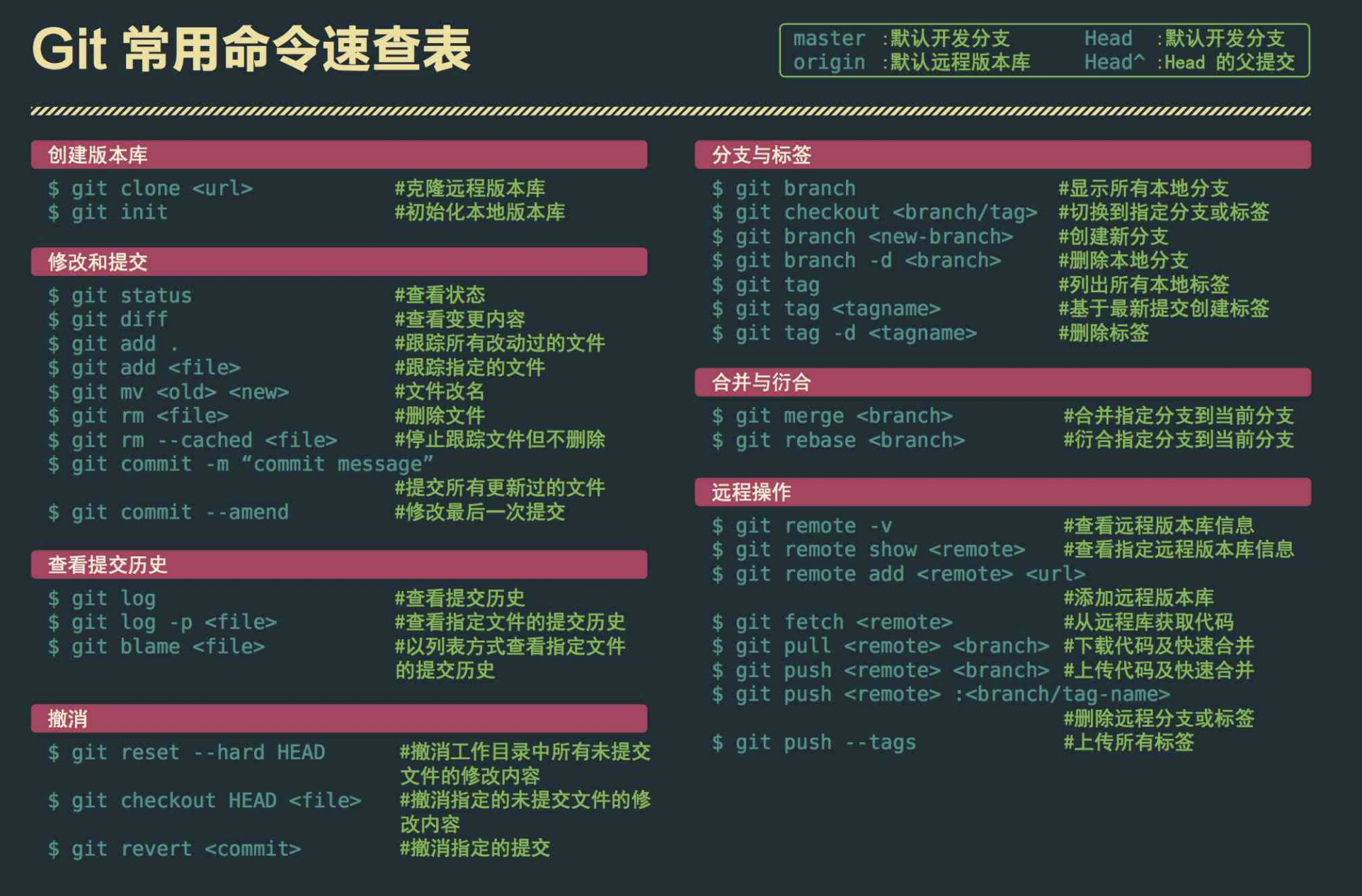
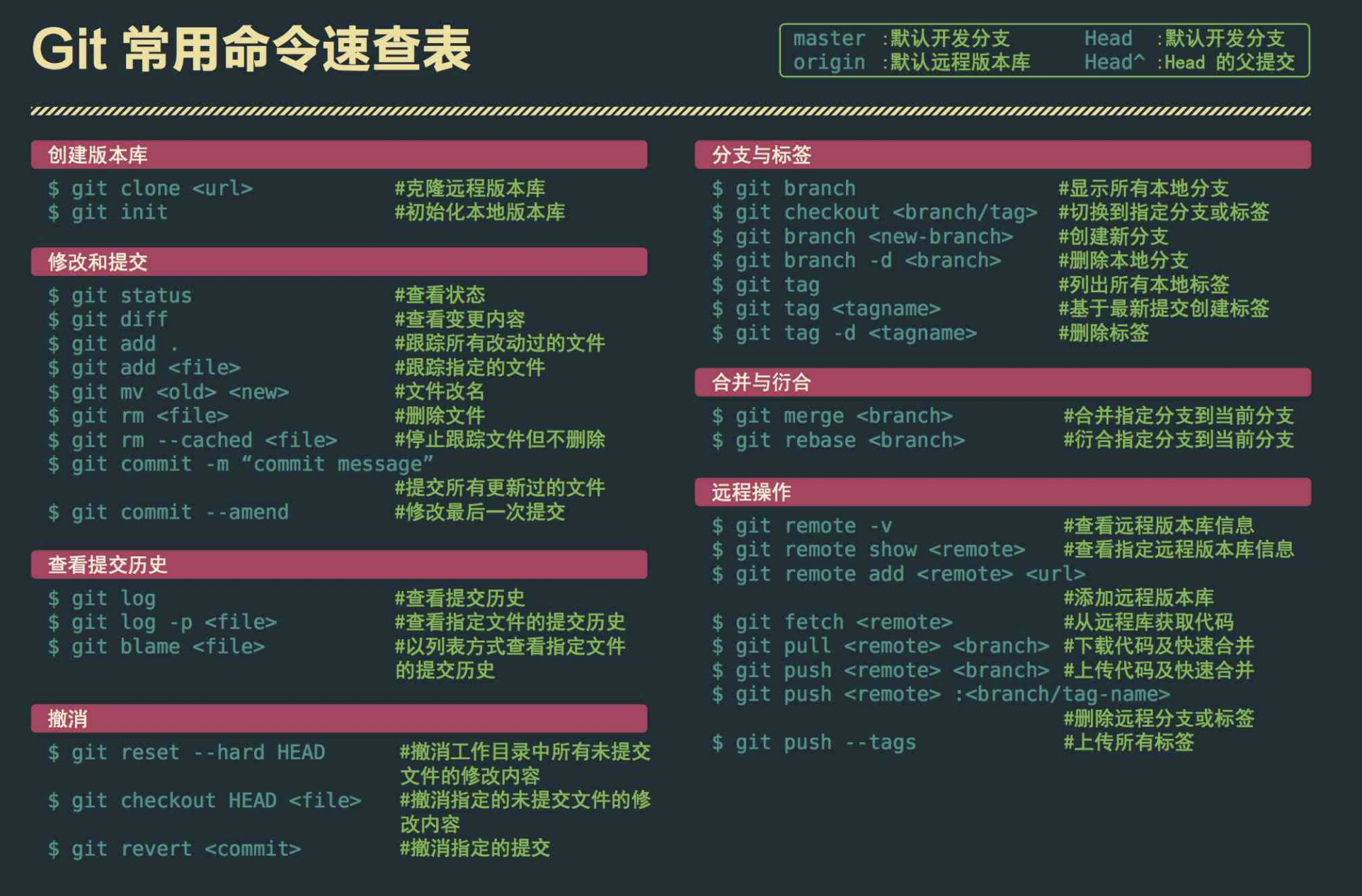
上传git流程
1、本地git init 项目。
2、git checkout -b master 新建一个分支
3、由于vue-cli默认配置,设置了git忽略监控我们打包后的dist文件夹,我们要取消忽略,打开跟目录下的.gitignore文件,将/dis/删掉。
4、git add .
5、git commit -m '注释'
6、在本地提交后,需要链接github远程库: git remote add origin git@github......git,后边的地址是你的远程库的ssh。然后运行git remote -v查看一下是否连接成功
7、第一次提交,由于本地的分支和远程的分支没有进行关联,所以第一次push的时候,要先关联远程库:git push -u origin master
文件上传后怎么才能在github上运行我们的项目呢?
在当前项目中,点击setting选项,选择Options选项卡,拉到底部位置,找到github Pages区域,点击下拉菜单选择master branch选项,然后点击save保存按钮。然后我们就会看到一个url地址,这就是我们项目的路径,我们打包的项目在dist文件夹下,所以我们想访问打包的项目的话,只要在路径后边拼接就可以了。



 浙公网安备 33010602011771号
浙公网安备 33010602011771号